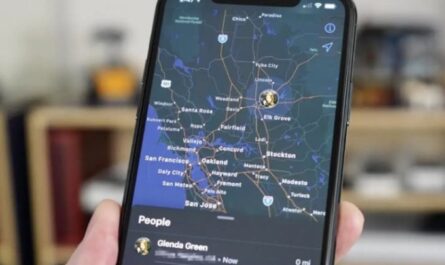Время признаться: я зарабатываю на жизнь тем, что пишу об Android, и зацикливаюсь на программном обеспечении своего смартфона больше, чем большинство здравомыслящих людей, и тем не менее я все еще натыкаюсь на функции, которые когда-то казались невероятными, а затем были быстро забыты.
У Android было так много интересных опций, появившихся за эти годы, что многие вещи были отброшены и похоронены глубоко в самых затхлых уголках операционной системы. И если вы не потратите время на то, чтобы исследовать эти глубины с некоторой регулярностью, у вас почти наверняка будут по крайней мере некоторые выдающиеся драгоценные камни, о которых вы забыли за эти годы.
Вот почему мне иногда нравится надевать шляпу моего самого верного исследователя и углубляться в Android, чтобы увидеть, какие гугловые новшества я отвык от использования за эти годы. И в дополнение к семи удобным скрытым функциям Android, которые мы обнаружили ранее на этой неделе, у нас есть еще шесть таких дерзких сокровищ, над которыми стоит подумать сегодня.Открыты номинации на лучшие места для работы в ИТ 2024 года
Давай покопаемся, а?
Функция Google Android № 1: Пользовательские значки уведомлений
Если эта первая забытая функция покажется вам знакомой, поздравляю: вы уделяли ей пристальное внимание.
На самом деле я писал об этом в отдельной колонке ранее этой весной, после того как понял, что несколько месяцев не забывал активировать его на Pixel 7 Pro, который купил в прошлом году. И независимо от того, какой именно телефон вы носите с собой в эти дни, я готов поспорить, что вы делали то же самое в какой-то момент.
Речь идет о системе для назначения пользовательских значков уведомлений вашим любимым контактам — таким образом, когда кто-то важный отправляет вам сообщение, вы можете четко видеть его фотографию прямо в области строки состояния в верхней части экрана. Видеть?

Вам даже не нужно использовать их настоящую фотографию; вы можете использовать любое изображение, которое вы хотите. (Я рекомендую чувственно сутулого ленивца для вашей второй половинки.) Это гораздо более своеобразный и привлекающий внимание подход, чем стандартный значок нового сообщения, который просто показывает общий символ сообщений для любых новых сообщений, которые вы получаете.
И как только вы не забудете откопать его и активировать — то, что вам нужно делать каждый раз, когда вы переходите на новый телефон или перезагружаете свой текущий — начать работу до смешного просто:
- Пока на вашем телефоне установлена версия Android 11 2020 года или выше, нажмите и удерживайте палец на уведомлении об обмене сообщениями для любого контакта, который вы хотите настроить.
- Нажмите «Приоритет» на появившейся панели.
- Нажмите слово «Готово» на той же панели, чтобы сохранить свой выбор.
Вот и все! Теперь вы увидите фотографию профиля этого человека в качестве значка для любых связанных с ним уведомлений о новых сообщениях. И если вы хотите изменить используемую фотографию, вы можете сделать это, открыв профиль человека в приложении Google Контакты .
Между прочим, эта функция может поддерживаться или не поддерживаться всеми приложениями для обмена сообщениями, но она абсолютно доступна в Google Messages (и если вместо этого вы используете что-то вроде совершенно лишнего приложения Samsung Messages, вам лучше все равно переключение ).
Функция Google Android № 2: пузыри сообщений
Пока мы думаем об обмене сообщениями, еще одна интересная функция Android, о которой стоит упомянуть, — это возможность держать важные разговоры под рукой с помощью расширяемых всплывающих окон.
Пузыри? Ага — пузыри. Вот:
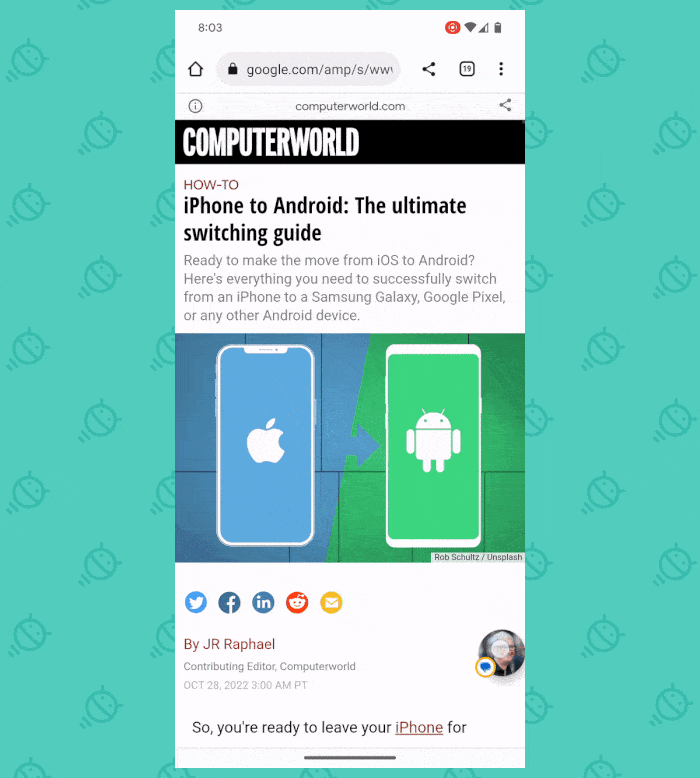
Как только вы активируете систему, любые входящие сообщения, для которых вы установили статус «Приоритет», будут отображаться в виде плавающих значков, точно так же, как вы видите с моим лучшим другом Тимми С. выше. Вы можете перемещать их по экрану и нажимать на них, чтобы открывать оверлей беседы по требованию в любом месте и в любое время.
И вам нужно только запустить версию Android 11 2020 года или выше, чтобы это произошло:
- Сначала зайдите в настройки системы и нажмите «Уведомления».
- Затем коснитесь строки с надписью «Пузыри» или, если вы используете телефон Samsung, коснитесь «Дополнительно», а затем «Плавающие уведомления».
- Коснитесь переключателя рядом с «Разрешить приложениям отображать пузыри» — или, в случае с Samsung, коснитесь слова «Пузыри».
Все, что осталось, — это переключить любые разговоры, которые вы хотите, чтобы они всплывали, в режим приоритета, используя те же шаги, которые мы только что прошли в нашем предыдущем пункте, и вы мгновенно уйдете.
Глюк, глюк.
Функция Google Android №3: правила «Не беспокоить»
Вы все еще не отключаете звук телефона вручную ночью или во время совещаний, не так ли? ТЫ?!
Если да, то слегка ударьте себя по клюву в качестве наказания, а затем обратите внимание: в Android есть встроенный способ сделать это автоматически — если вы не забудете его настроить.
Секрет в том, чтобы копнуть еще глубже в разделе «Уведомления» в настройках вашей системы. Видите строку с надписью «Не беспокоить»? Нажмите на нее, затем найдите раздел «Расписания».
Там вы можете активировать и создавать всевозможные пользовательские автоматические правила того, как ваш телефон должен вести себя в разное время и в разных условиях. Обязательно найдите опцию «Добавить еще» или «Добавить расписание», чтобы изучить различные возможности.
В телефонах Pixel в дополнение к базовым правилам, основанным на времени, вы можете создавать правила, которые автоматически включают режим «Не беспокоить», когда вы находитесь за рулем или даже когда активны определенные типы событий календаря.
Настройте их, активируйте по мере необходимости, а затем спокойно отдыхайте, зная, что ваш дружелюбный мобильный компаньон всегда прикроет вашу спину.
Функция Google Android № 4: приостановка приложений
Может быть, вы не хотите отключать весь телефон, а просто хотите отдохнуть от прерываний определенного приложения — возможно, определенной службы обмена сообщениями или, может быть, даже вашей электронной почты. Что ж, в Android есть малоизвестная система, которая позволяет вам приостановить любое конкретное приложение по запросу и отключить его, и только его, до дальнейшего уведомления.
Это доступно только в собственной версии Android от Google, поэтому, если у вас есть телефон Pixel или другое устройство, использующее стандартную (то есть не Samsung) настройку программного обеспечения Android, нажмите и удерживайте палец на значке любого приложения на главном экране. или в панели приложений и найдите значок песочных часов и/или опцию «Приостановить приложение».

Коснитесь этой штуки, насвистывая веселую мелодию*, и вы увидите, как значок приложения станет серым и монохромным. Затем приложение будет оставаться полностью тихим, пока вы не коснетесь его снова, чтобы возобновить его работу.
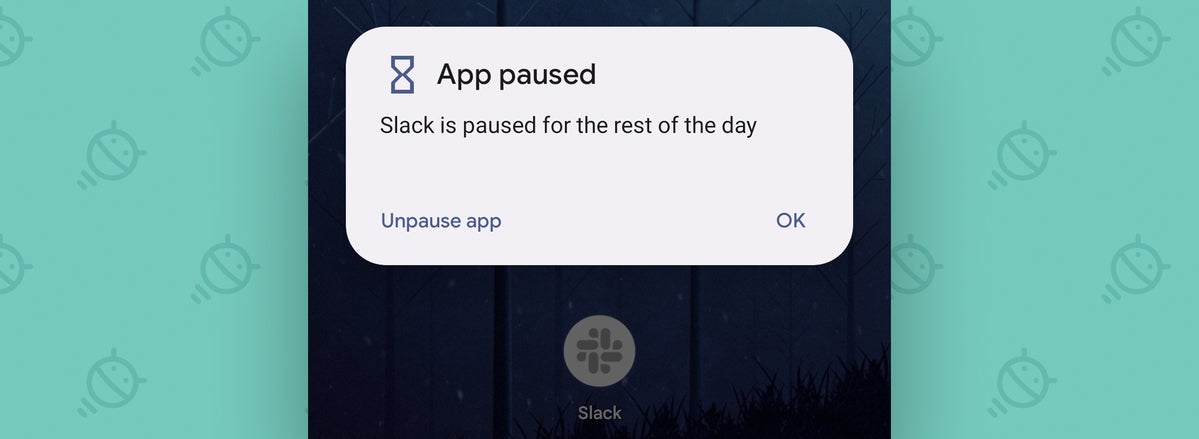
Ах… звук тишины.
* Веселый свист необязателен, но настоятельно рекомендуется
Функция Google Android № 5: режим фокусировки
Вы можете еще больше развить концепцию приостановки приложений с помощью встроенного в Android режима фокусировки — того, что доступно на большинстве устройств с достаточно актуальными версиями Android , независимо от того, кто их сделал или насколько сильно компания вмешивалась в программное обеспечение.
Чтобы проверить это, найдите раздел «Цифровое благополучие» в системных настройках вашего телефона, а затем найдите параметр «Режим фокусировки» в этой области. (Samsung действительно ошибся с размещением этой опции без видимой причины, и технически теперь она находится в другом разделе настроек на своих устройствах и с более запутанной настройкой вокруг нее — но вы все равно сможете найти ссылку на нее. в нижней части этого экрана.)
Там вы сможете создать список приложений, которые вы иногда хотите отключить, а затем, при желании, установить повторяющееся расписание, когда эти приложения, в частности, будут вынуждены закрыть свои виртуальные тявки и перестать уведомлять вас.
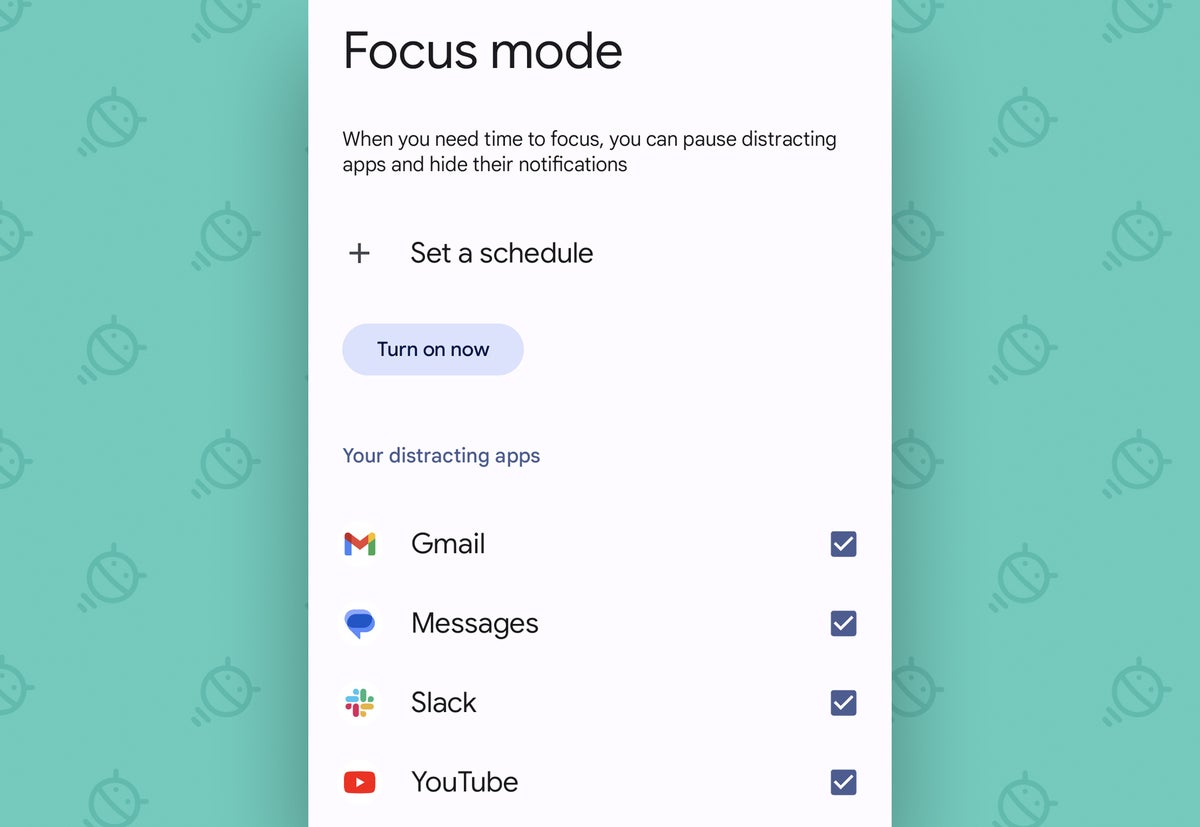
Вы также можете просто активировать режим фокусировки по запросу, когда вы этого хотите, что, по сути, превращает его в универсально доступную версию концепции приостановки приложений для нескольких приложений.
Чтобы активировать режим фокусировки вручную, найдите плитку «Режим фокусировки» на панели «Быстрые настройки» — и, если вы ее там не видите, коснитесь значка в виде карандаша в левом нижнем углу (или значка с тремя точками в верхнем -правый угол, а затем «Редактировать кнопки» с помощью Samsung), чтобы отредактировать панель и добавить ее в микс.
Функция Google Android № 6: откладывание уведомлений
Чувак, я люблю вздремнуть. И не только разнообразие сиесты под столом (хотя большое спасибо, если вы действительно в состоянии справиться с этим).
Нет, я большой поклонник встроенной в Android возможности откладывать ваши уведомления и заставлять их возвращаться, чтобы потребовать вашего внимания позже в тот же день, точно так же, как вы можете это делать с электронной почтой в Gmail . Система не так полнофункциональна и универсальна, как хотелось бы , но все же довольно полезна.
Поэтому в следующий раз, когда вы увидите уведомление, с которым вы не хотите иметь дело сразу, но также не хотите, чтобы оно оставалось на панели уведомлений, чтобы его забыли, сделайте следующее: Убедитесь, что уведомление полностью развернуто (нажав на тонкая направленная вниз стрелка в правом верхнем углу, если он свернут) — затем найдите безобидный значок в кружке «z» в правом нижнем углу или еще более расплывчатый значок колокольчика на устройстве Samsung.

Коснитесь этого огурца (и коснитесь его с удовольствием, черт возьми!), и вы сможете отправить уведомление и вернуть его позже в тот же день.
В версии Android от Google по умолчанию все уведомления откладываются на один час. Но вы можете нажать маленькую стрелку вниз в подтверждении повтора, чтобы увидеть полный набор параметров и изменить его на 15 минут, полчаса или два часа, если хотите.

В качестве дополнительного бонуса вы можете рассказать всем своим знакомым, что откладывание на сон — важная часть вашей стратегии продуктивности. И если они посмотрят на тебя как на сумасшедшего, ну, ей-богу, ты можешь просто многозначительно кудахтать, когда с ликованием ускакаешь прочь.